В этом материале мы расскажем, как задать сторонний видеоплеер для запуска определённых типов видеофайлов в macOS по умолчанию в обход штатного QuickTime Player, который обладает минимальным функционалом, ограниченным объёмом воспроизводимых форматов и недостаточно комфортным интерфейсом.
Как выбрать сторонний видеоплеер по умолчанию для открытия видео на Mac (macOS)
Способ 1
Нажмите правой клавишей мыши по видеофайлу и выберите пункт «Открыть в программе», а затем «Выбрать программу».
Укажите путь к видеоплееру (например, VLC Player), поставьте галочку напротив пункта «Всегда открывать в программе» и нажмите «Открыть».
Способ 2
1. Выберите видеоролик, нажмите на нем правую кнопку мыши и кликните по меню «Свойства».
2. В разделе «Открывать в программе» выберите из списка предпочитаемый видеоплеер (также можно указать путь к программе вручную или перейти непосредственно в Mac App Store для скачивания программы).
3. Нажмите кнопку «Настроить…», а во всплывающем окне смело нажимайте «Продолжить». Рядом с выбранным видеоплеером появится надпись «по умолчанию».
Обратите внимание на то, что данный плеер будет открывать видеозаписи лишь выбранного формата. Для каждого формата плеер выбирается отдельно вручную. Аналогичным образом производятся настройки для файлов, находящихся на внешних жёстких дисках.
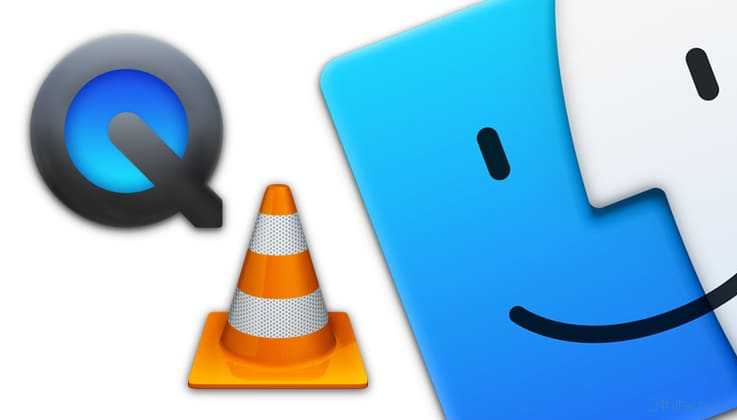
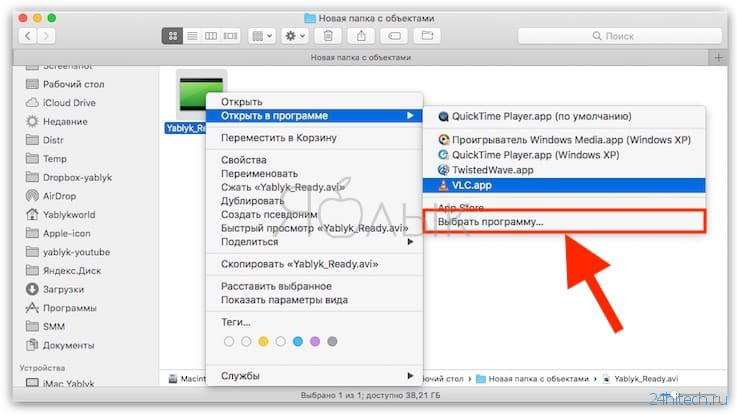
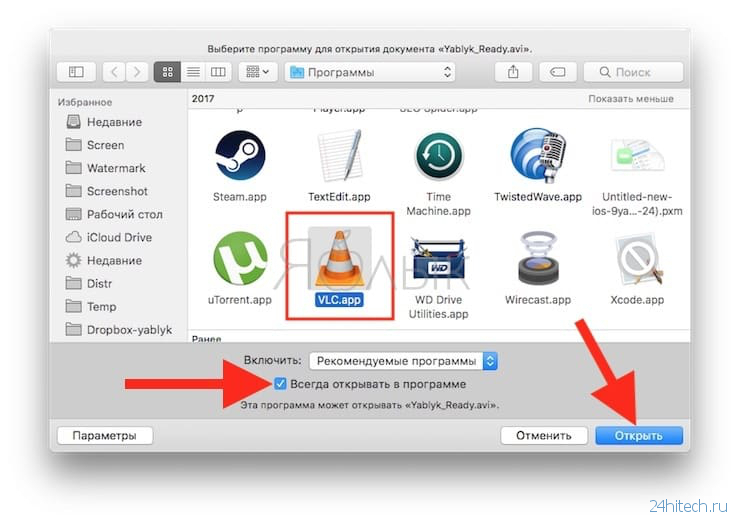
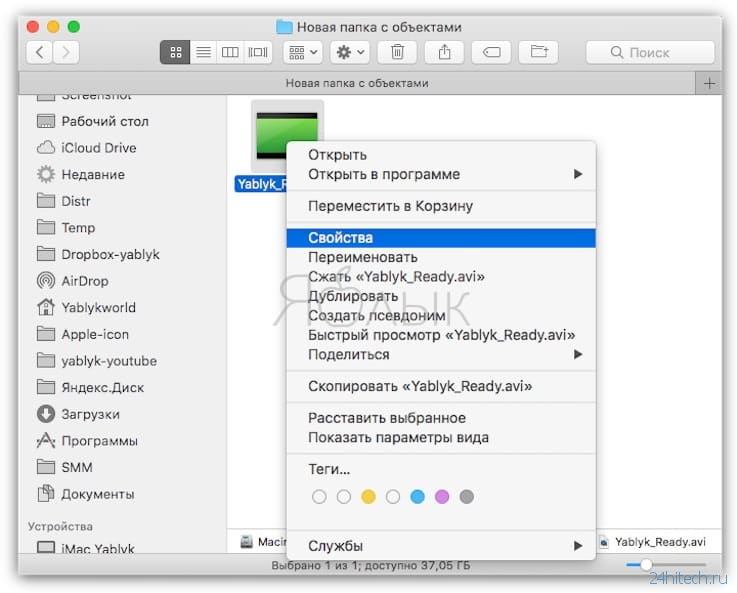
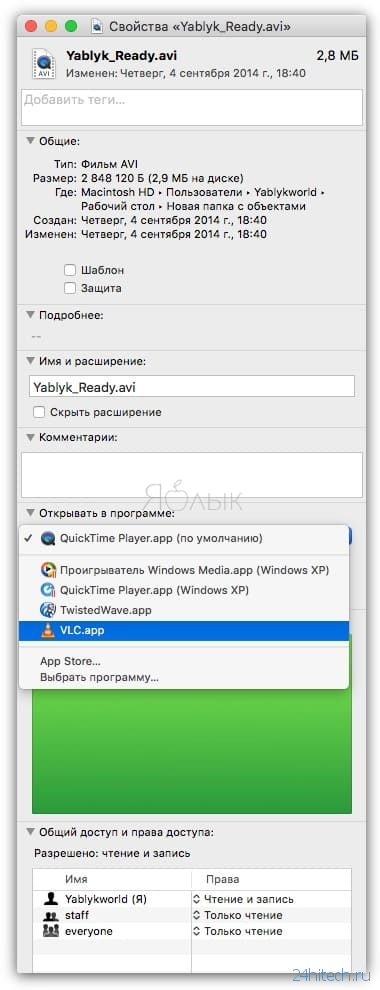
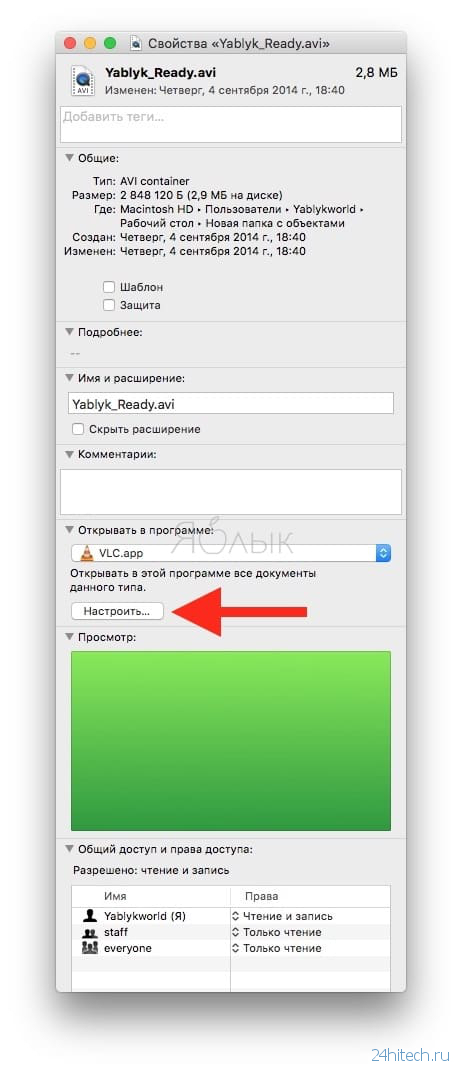
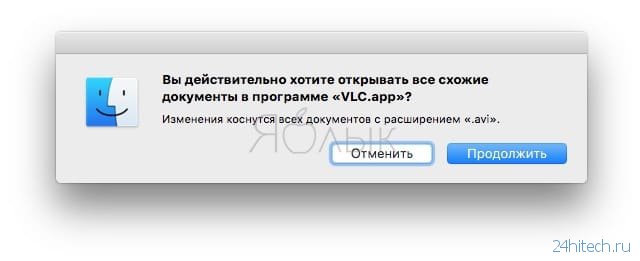



Нет комментарий